一:新建虚拟主机
1. 在tomcat里新建文件夹myapps,在里面添加ROOT文件,放入网站的首页文件
新建文本文档,输入你想要的内容我这里的内容是TOM.AI,把文本文档的名字改成index.htm
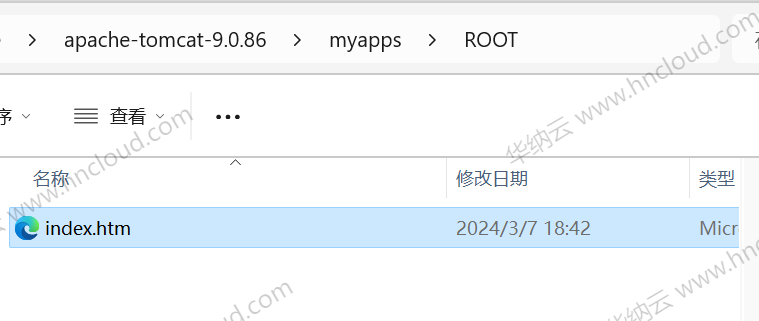
2. server.xml下每个host节点就代表一个主机,相当于一个网站。
用记事本打开tomcat的conf下的server.xml文件搜索host name

在原有的host标签下面添加添加一个名为tom.ai的虚拟主机appBase为前面新建的网页文件目录
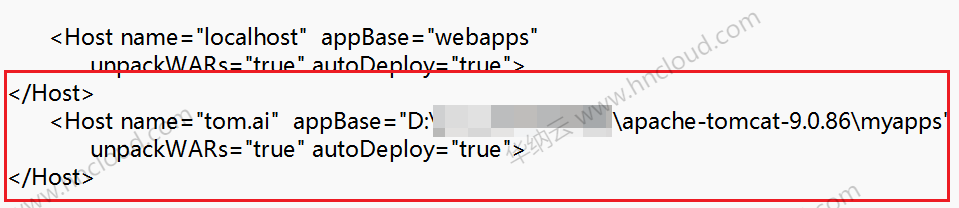
注意!一个host主机下面要有一个host标签结尾3.修改host文件我们需要告诉计算机域名对应的ip,这样才能通过域名访问到主页打开C:\Windows\System32\drivers\etc找到host文件
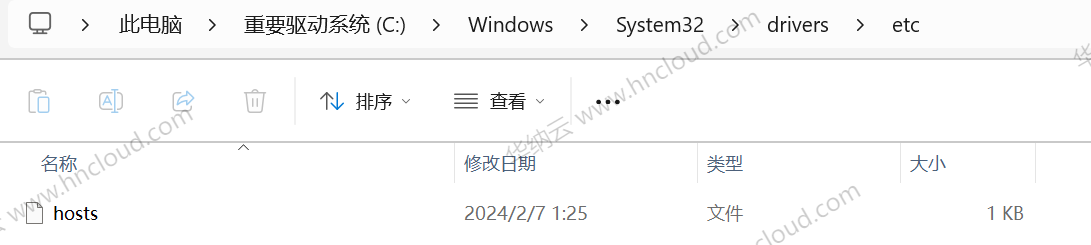
在末尾添加ip对应的地址
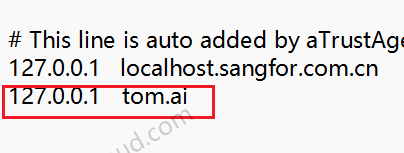
4.在网页输入tom.ai:9090(9090是我设置的tomcat端口)就可以看到啦
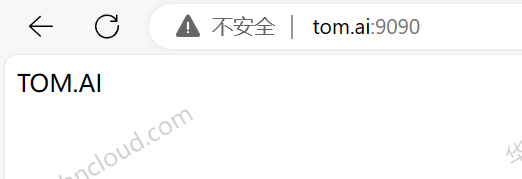
二:创建web应用程序
1.新建一个app100文件夹,在里面添加index.html
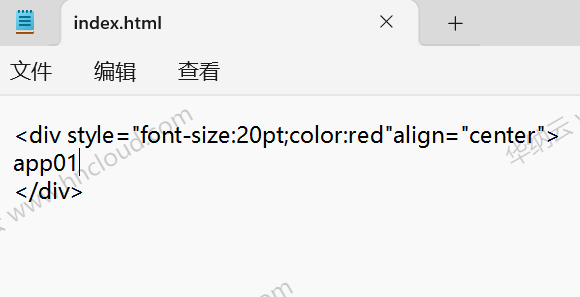
<div style="font-size:20pt;color:red"align="center">
app01
</div>
2.在conf\catalina/{虚拟主机}下添加{web应用名称}.xml
比如:D:\apache-tomcat-9.0.86\conf\catalina\tom.ai\app01.xml

进入tom.ai,在里面添加一个app01.xml,内容是
其中docBase是app100文件夹的目录
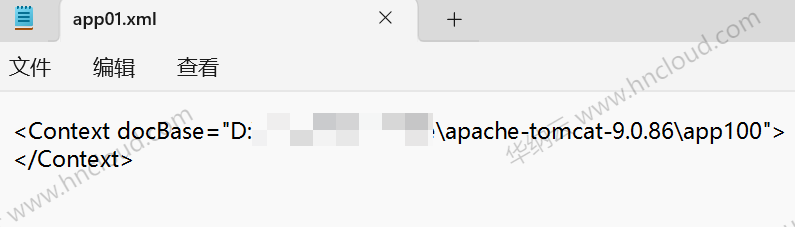
<Context docBase="D:\apache-tomcat-9.0.86\app100">
</Context>
3.在浏览器输入tom.ai:9090/app01/
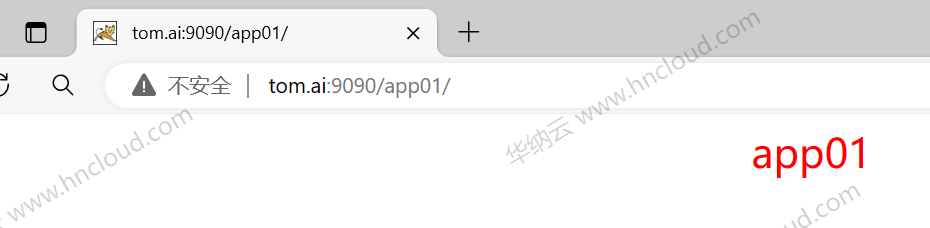
到此这篇关于tomcat中虚拟主机以及web应用程序的配置的文章就介绍到这了,希望对大家有用!


 推荐文章
推荐文章




